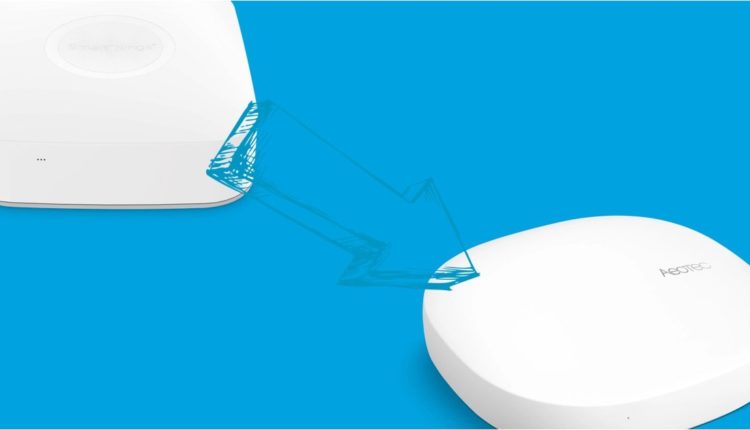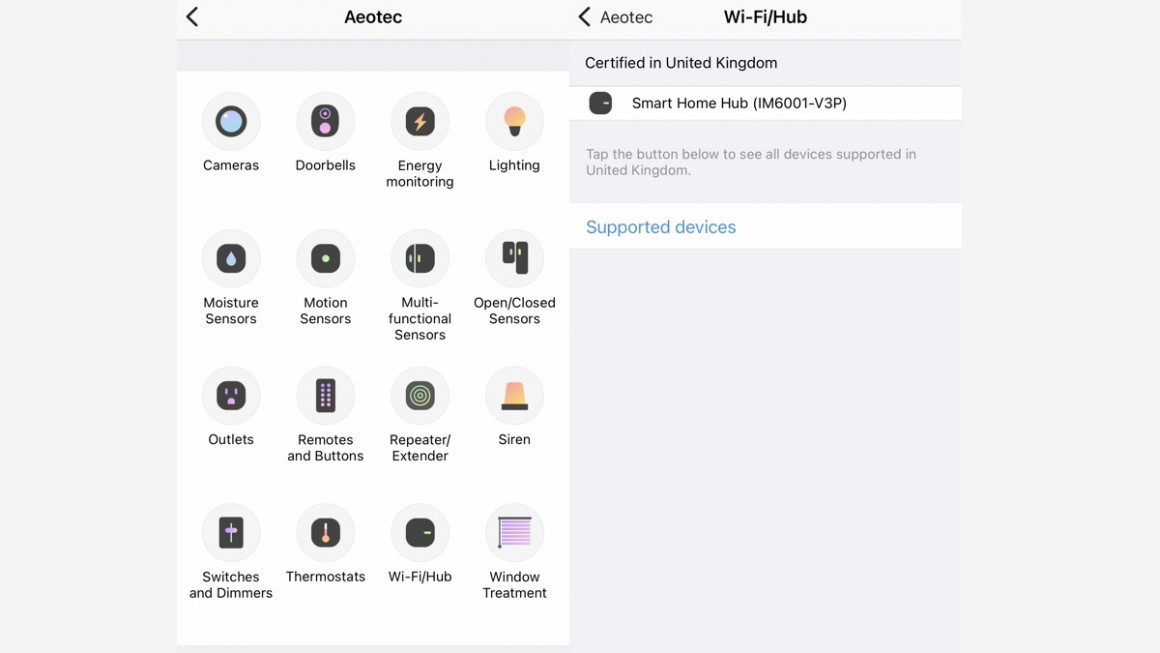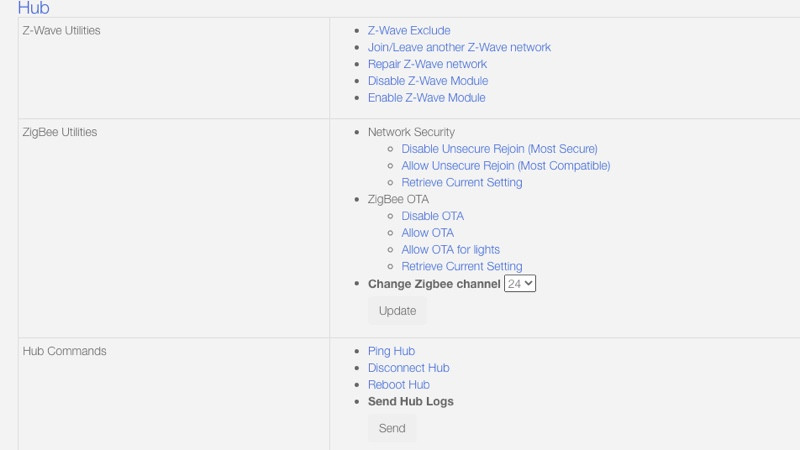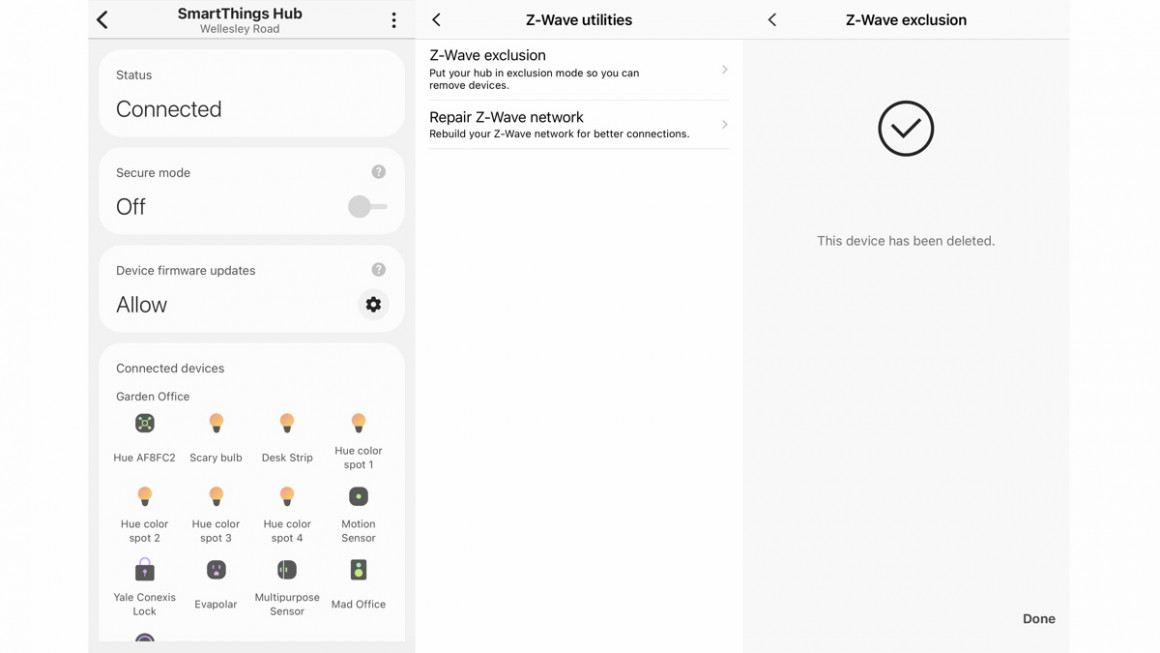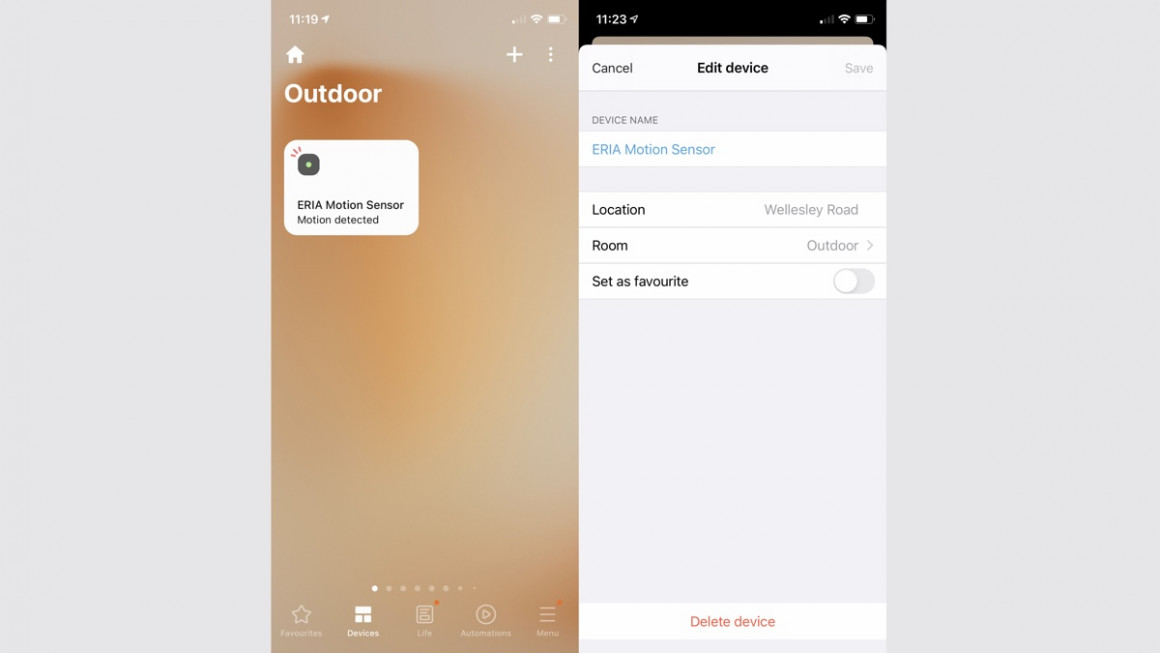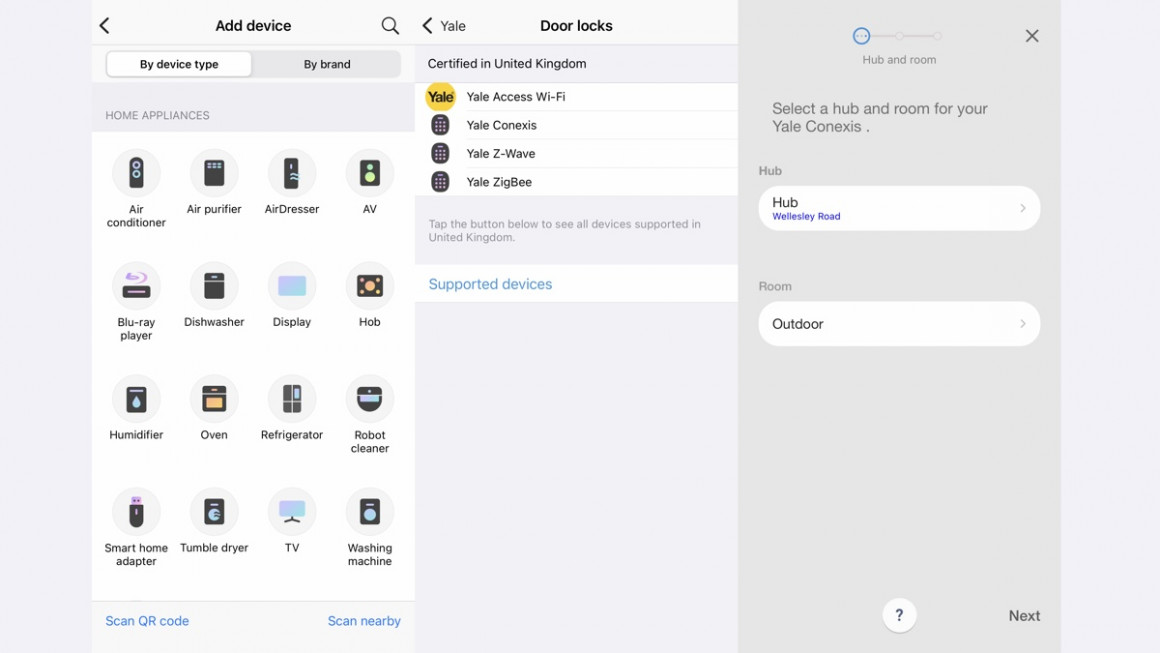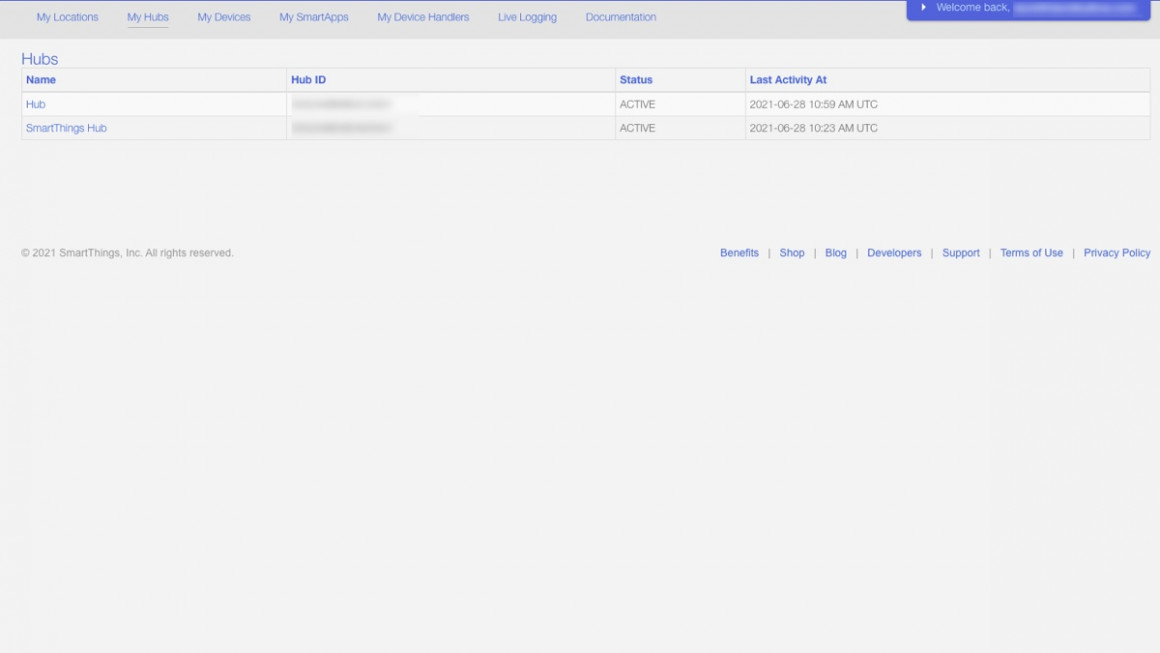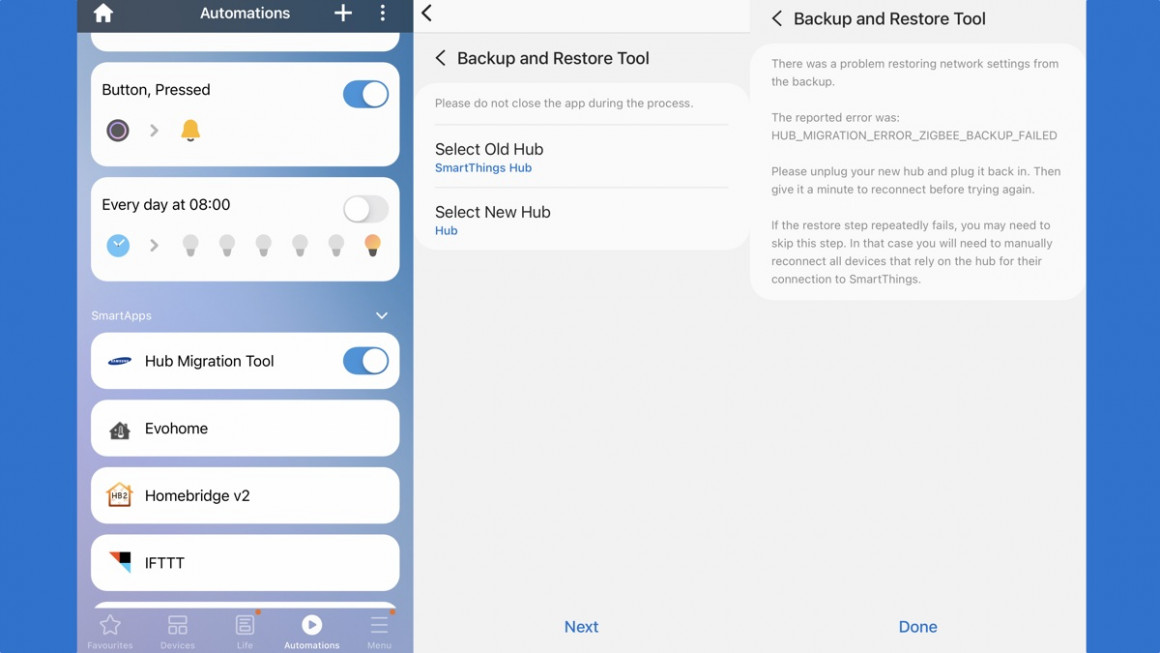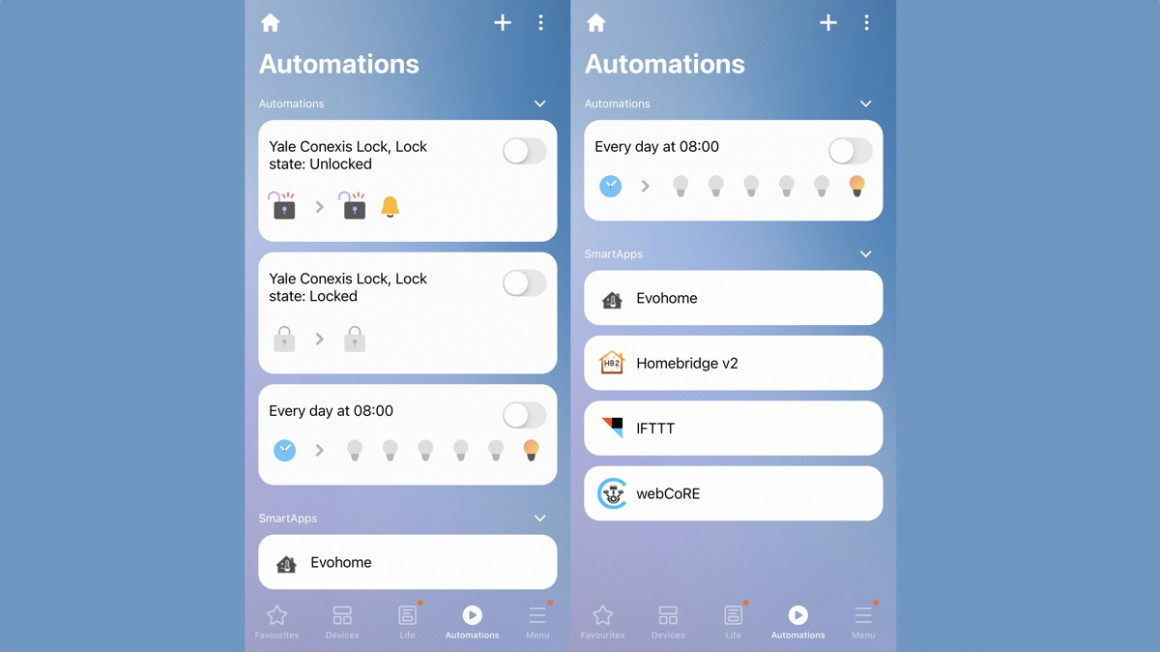Hur man migrerar från SmartThings Hub till Aeotec Smart Home Hub
Ryktena om bortfallet av Samsung SmartThings har varit mycket överdrivna.
SmartThings är här för att stanna som en app och ett kontrollsystem, men Samsung går bort från att tillverka sin egen hårdvara, inklusive den ursprungliga navet. Istället är Aeotec Smart Home Hub den föredragna SmartThings-basen för alla som vill ansluta Z-Wave- och Zigbee-enheter direkt.
Om du har en befintlig SmartThings Hub och vill gå över till den nya Aeotec-versionen beror processen på vilken modell du har, liksom hur brådskande det är.
Om du har en SmartThings V1 Hub kommer den inte längre att fungera den 30 juni. V2 och V3 SmartThings Hubs kommer att fortsätta att fungera för nu, så det är mindre press på uppgraderingen.
Men för maximalt förtroende och långsiktigt stöd kan befintliga V2- och V3-hubägare frestas att uppgradera till Aeotec Smart Home Hub.
Här tar vi dig genom stegen för att överföra enheter från din gamla hubb till den nya. Observera att du bara behöver flytta Z-Wave- eller Zigbee- enheter som är direkt anslutna till hubben; molnintegrationer för andra enheter, som Ring dörrklockor och Hue-lampor, och allt som är anslutet via Wi-Fi, till exempel Samsungs hushållsapparater, kommer att fortsätta att fungera och behöver faktiskt inte ett nav.
- Samsung SmartThings: Använd appen, funktionerna och hubbar för ett bättre smart hem
- De allra bästa nav för smarta hem
Hur man överför/migrerar till den nya Aeotec Smart Home SmartThings Hub
Överföringsproceduren fungerar så här:
- SmartThings V1, ADT, SmartThings Link för Nvidia Shield och andra Z-Wave/Zigbee-hubbar: Du måste manuellt flytta dina enheter från en hubb till en annan.
- SmartThings V2 och V3: Du kan ansöka om Samsung-support för att få migreringsverktyget, som kan flytta enheter automatiskt åt dig. Varnas, Samsung säger att detta är ett förproduktionsverktyg och att det kanske inte fungerar korrekt.
Kort sagt, även om det finns möjlighet för en automatisk flytt för vissa personer, kan du behöva göra jobbet manuellt i många fall, vilket du kan se av vår erfarenhet av Hub Migration Tool (nedan).
Installera Aeotec Smart Home Hub
Först måste du installera Aeotec Smart Home Hub, så att du har både den gamla och nya hubben igång på ditt system.
Du kan ansluta den nya hubben via Wi-Fi eller Ethernet – den föredragna metoden för tillförlitlighet är Ethernet. I båda fallen, anslut din nya hubb och anslut Ethernet-kabeln om du använder den.
- I SmartThings-appen Tryck på Enheter och tryck sedan på +-ikonen och välj Lägg till enhet.
- Sök efter Aeotec och välj det alternativet från listan över tillverkare och tryck sedan på Wi-Fi/Hub.
- Välj Smart Home Hub och följ sedan guiden för att ansluta den nya hubben.
- När du blir ombedd att namnge navet kan det vara värt att ge det ett namn, så att du vet att det är det nya: Aeotec Hub, till exempel.
Valfritt: Ändra Zigbee-kanalen
Aeotec varnar för att vissa äldre Zigbee-enheter kanske inte fungerar med den nya hubben om du inte byter Zigbee-kanal som används.
Det rekommenderar att du använder kanal 24, även om du också kan använda kanal 14, 15, 19 eller 20.
Det är dock värt att lämna den här inställningen ifred om du inte har problem med att få Zigbee-enheter att ansluta.
- För att ändra Zigbee-kanalen måste du logga in på ditt SmartThings-konto online.
- Väl inne, klicka på Hubs, välj din nya Aeotec Smart Home Hub och scrolla sedan ner till botten av sidan och tryck på Visa Utilities.
- Ändra Zigbee-kanalen till 24 och klicka på Uppdatera. Det tar ett par minuter innan ändringarna träder i kraft.
Om du manuellt måste överföra enheter mellan hubbar, måste du göra jobbet i två delar. Först måste du ta bort enheten från din befintliga hubb; då måste du lägga till enheten i den nya hubben.
Vi rekommenderar att du låter båda naven vara igång under tiden, samtidigt som du ser till att allt fungerar.
För att göra saken värre skiljer sig processen för att ta bort enheter beroende på om du har att göra med Z-Wave- eller Zigbee-enheter.
Här är vad du ska göra.
Ta bort Z-Wave-enheter från SmartThings
Först visar vi dig hur du tar bort Z-Wave-enheter.
- Öppna SmartThings-appen och hitta din SmartThings Hub i listan över enheter (se till att du har valt den gamla hubben, inte din nya).
- Tryck på ditt nav, tryck sedan på de tre prickarna längst upp till höger på skärmen och välj Z-Wave Utilities.
- Välj sedan Z-Wave-uteslutning. Detta sätter hubben i rätt läge för att radera Z-Wave-enheter.
- Du måste sedan gå till enheten som du vill ta bort och följa dess återställningsprocedur. Du kommer sannolikt att behöva Googla enhetens manual för att ta reda på hur du gör detta: vissa enheter har en återställningsknapp, andra, som Yale Conexis L1 smarta lås, behövde R-knappen på baksidan för att träffas tre gånger i snabb takt följd.
- När en enhet har tagits bort bör du se ett meddelande på skärmen som säger "Den här enheten har tagits bort", och den kommer att ha tagits bort från SmartThings automatiskt.
- Tryck på Klar och tryck på Z-Wave-uteslutning igen, följ sedan stegen ovan för att ta bort fler enheter.
Ta bort Zigbee-enheter från SmartThings
För att ta bort Zigbee-enheter bör du först ta bort dem från SmartThings manuellt. Här är hur:
- Hitta enheten som du vill ta bort, tryck länge på den, välj Redigera och tryck sedan på Ta bort.
- Enheten kommer att försvinna från SmartThings men ännu inte redo att läggas till i en ny hubb, eftersom den måste återställas till fabriken.
Proceduren skiljer sig från enhet till enhet, så du måste ha enhetens manual till hands. Vissa enheter, till exempel lampor, kan behöva slås på och stängas av snabbt ett visst antal gånger; andra enheter kan ha en återställningsknapp.
Lägg till enheter till nya Aeotec SmartThings Hub
När du har tagit bort dina enheter är du redo att lägga till dem igen. Att göra detta…
- Öppna SmartThings-appen och tryck på Enheter.
- Tryck sedan på "+"-ikonen och tryck på Lägg till enhet.
- Du kan sedan använda sökknappen för att hitta den enhet som du vill lägga till.
När du har valt den kommer du att se en skärm som låter dig välja Hub att lägga till enheten i och rummet du vill ha den i. Se till att du har valt din nya Aeotec Smart Home Hub och att du har valt rätt rum . - SmartThings bör berätta vad du ska göra för att få enheten att fungera. Med ett Yale Conexis-lås, till exempel, sa det åt mig att trycka på gå med-knappen (Yale kallar detta för R-knappen) tre gånger.
Du kan stöta på problem: SmartThings sa åt oss att skanna QR-koden och sa sedan att det inte kunde verifiera detta. Istället valde vi alternativet att ange PIN-koden och skrev sedan in tecknen på det understrukna låset, och det fungerade.
Om du har verkliga problem kan du behöva återställa dina Z-Wave-enheter helt enligt tillverkarens instruktioner.
Med Zigbee-enheter kan du behöva sätta tillbaka dem i parningsläge genom att följa manualen: det finns ofta en knapp som du måste trycka på.
Ibland är det bäst att ta ur batterierna i 10 sekunder och sedan sätta i dem igen och försöka igen. Upprepa för alla enheter som du behöver lägga till igen tills du har fått tillbaka allt i systemet.
Använda Hub Migration Tool
Samsung har byggt ett navmigreringsverktyg som är utformat för att flytta alla smarta hemenheter från en SmartThings V2- eller V3-hub till den nya Aeotec.
Innan vi går in på hur detta fungerar, var medveten om att användningen av det här verktyget kommer att radera alla detaljer på din ursprungliga Hub. Det kommer också att radera alla enheter som du har anslutit till den nya hubben, så anslut ingenting till det nya systemet förrän du har slutfört migreringen.
Det är också värt att notera att Samsung säger att detta verktyg för närvarande är under utveckling och kanske inte fungerar fullt ut. Det var verkligen fallet för oss och vid närmare eftertanke hade vi hellre gjort den manuella migreringen.
Ändå, för fullständighetens skull är det här vad du behöver göra.
Få tillgång till verktyget
För att få åtkomst till verktyget måste du först skicka ett e-postmeddelande till support@smartthings.com och ge ditt kontos e-postadress, ID för navet du vill migrera från och ID för navet du vill migrera till.
För att få denna information måste du logga in på baksidan av ditt SmartThings-konto.
När du är inloggad klickar du på länken My Hubs och antecknar ID:n för dina två hubbar.
Du måste vänta på att SmartThings-supporten tar kontakt för att aktivera verktyget. Detta kan ta några dagar och du måste bekräfta några fler detaljer först.
För oss, när Samsung äntligen aktiverade verktyget kunde vi inte se det på mitt konto. Efter lite mer hjälp från SmartThings (supportteamet var utmärkt) fick vi äntligen tillgång till verktyget men jag var tvungen att logga in på webbversionen av gränssnittet på https://my.smartthings.com.
Detta fick sedan migreringsverktyget att dyka upp under avsnittet Automationer i appen.
När du har fått Hub Migration Tool, tryck på det för att köra det. Du måste först välja den hubb som du vill migrera från (den gamla) och sedan välja den hubb du vill migrera till (den nya), tryck sedan på Nästa.
Följ guiden för att slutföra processen men tryck bara på Nästa en gång på varje skärm – i många fall kommer det inte att se ut som om något har hänt men ge det tid, eftersom processen fungerar i bakgrunden.
Vad migreringsverktyget gör är att ta en säkerhetskopia av din befintliga hubb, inklusive enhetsanslutningar. När detta är klart överförs inställningarna till din nya hubb och sedan fabriksåterställer den gamla.
Det är teorin, men i mitt fall lyckades proceduren bara delvis och vi fick ett felmeddelande om att Zigbee backup misslyckades.
För att slutföra processen måste du koppla ur den nya hubben och sedan återansluta den, och du kan koppla bort och ta bort din gamla hubb helt.
När din nya hub startar om kommer den att ta namnet på din hållhubb i SmartThings; det gamla navet kommer inte längre att visas på ditt konto.
Vid det här laget måste du göra en liten undersökning för att se vilka enheter som har migrerats.
Våra SmartThings-sensorer och -knapp migrerade; vårt Yale Keyless Connected Smart Lock överfördes inte. Detta innebar också att vi förlorade en del automatiseringar: precis som med manuell borttagning av enheter, om någon enhet raderas, tas tillhörande automatiseringar bort.
För att få tillbaka saknade enheter var vi tvungna att följa instruktionerna för manuell återställning ovan för att få tillbaka dem. För Z-Wave-enheter kan du vila dem genom att sätta hubben i uteslutningsläge (instruktionerna ovan).
När dina enheter är tillbaka måste du följa instruktionerna nedan för att återskapa dina automatiseringar.
Fixa dina SmartThings-automatiseringar
Ett av de största problemen du kommer att ha är att om du tar bort enheter från SmartThings också raderas alla automatiseringar du har.
Det är en verklig smärta, eftersom det betyder att du måste återskapa dem för att få ditt hem automatiserat igen.
Om du använder programvara från tredje part, till exempel HomeBridge, kan du behöva köra igenom installationsproceduren igen för att lägga till eventuella saknade enheter igen.
Vi var tvungna att gå in i HomeBridge SmartThings Smart App och välja enheterna igen och sedan starta om HomeBridge-servern.
Det innebar också att vi var tvungna att återskapa HomeBridge Automations också.
På samma sätt var vi tvungna att återskapa våra IFTTT-applets för smarta hem, eftersom enheten hade förändrats tekniskt; Google Assistant och Amazon Alexa behövde också uppdateras för att återupptäcka de "nya" enheterna.